- 2ème partie -
L'installation des fichiers téléchargés dans le dossier DAZ|Studio

Classez et triez un peu le contenu du dossier (en effaçant les fichiers inutiles qui prennent souvent de la place pour rien comme les fichier .txt ou le dossier 'weblink' (à moins que vous ne vouliez plus tard retrouver le site de vos téléchargements).
Dans le dossier Runtime on trouve souvent comme sous dossier :
 libraries
libraries
 Geometries
Geometries
 textures
textures
 Reflection Maps
Reflection Maps
 Materials
Materials
Il est important de respecter l'orthographe et surtout de ne pas modifier le nom des dossiers. Vous ne trouverez cependant pas toujours tous ces répertoirs ensembles, souvent il n'y en a qu'un ou deux, voir trois. La plupart du temps ce sera les dossiers
libraries et
textures, accompagné quelquefois de
Geometries, plus rarement des deux autres.
Le dossier
libraries est souvent composé des répertoirs suivants :
 camera
camera
 character
character
 face
face
 hair
hair
 hand
hand
 light
light
 materials
materials
 Pose
Pose
 Props
Props
De la même manière que précédement, vous ne trouverez pas tous ces répértoirs dans les zip téléchargés. Les plus courrants sont
character (pour les personnages et les vêtements téléchargés), hair (pour les cheveux), prop (objets) et pose (pour les poses et les textures). N'oubliez pas, il faut surtout éviter de renommer les dossiers. Il arriveras, plus rarement, d'avoir des dossier du type "!machintruc" (notez le point d'exclamation devant). Ces dossiers ne doivent pas non plus être renommés ils devront être placé dans le même dossier qu'ils étaient dans le zip. Moins courant seront les dossier hand (poses des mains), light (les lumières), face (expressions du visage), materials et camera (pour la position des caméras).

Lorsque vous triez le dossier dézippé, regadez si les noms des dossiers sont corrects (quelquefois la personne qui mets le fichier en téléchargement se trompe dans l'orthographe, il est alors nécessaire de modifier le nom du répertoire faussé). N'oubliez-pas :
L'ORTHOGRAPHE DU NOM DES REPERTOIRS EST TRES IMPORTANT 
Les dossiers contenus dans chacun des répertoirs cités plus hauts (character, face, hair, etc.) peuvent être eux renommés. De même les fichiers peuvent être déplacés. Par exemple j'ai dans le dossier hair deux dossiers (Kozaburo et Balaboum); je vais supposer que ces deux coiffures sont des chevelures longues. Je vais créer un troisième dossier que je nommerais "chevelures longues". Je place tous les fichiers contenus dans les deux dossiers cités plus haut dans ce dossier unique, puis j'efface les deux dossiers à présent vides (mais en restant toujours dans le dossier hair). Dés que je téléchargerais une chevelure longue, je la placerais dans ce dossier afain de la retrouver facilement. Ce n'est qu'une métode parmis tant d'autre, aprés libre à vous d'organiser vos dossiers comme il vous plaira, vous pouvez aussi garder intacts les dossiers téléchargés.

Il ne vous reste plus qu'à placer les fichiers dans le répertoir de Daz|Studio. Ouvrez votre explorateur et rendez-vous dans le dossier de daz (par défaut : C:\Program Files\DAZ\Studio\content\Runtime ) (si le dossier runtime n'existe pas il faudra le créer vous même)

Prenez les dossiers contenus dans le dossier temporaire runtime et glissez-les dans le dossier runtime de daz. Un message s'affichera pour indiquer que les dossiers existent déja et si vous voulez les remplacer. Sélectionnez ok.

Notes : Il arrive qu'il n'y ai pas de dossier 'Runtime' dans un téléchargement. Les dossiers peuvent être directement 'libraries' ou 'textures' ou 'geometrie'; quelquefois c'est simplement des ficheirs dans aucun dossier. Il faut alors les classer par extension dans les dossiers de daz|Studio.
Un petit récupitulatif des extensions :.h2  cheveux à placer dans le dossier hair
cheveux à placer dans le dossier hair
.cr2  personnages, habits, chevelures articulées ou objets articulés à placer dans le dossier character (les chevelures en .cr2 peuvent être cependant déplacées sans problème dans le dossier hair, de même que les objets en cr2 peuvent être déplacés dans le dossier prop)
personnages, habits, chevelures articulées ou objets articulés à placer dans le dossier character (les chevelures en .cr2 peuvent être cependant déplacées sans problème dans le dossier hair, de même que les objets en cr2 peuvent être déplacés dans le dossier prop)
.pz2  pauses et textures prédéfinies à placer dans le dossier pose (vous pouvez faire un dossier texture dans le répertoire pose pour séparer les textures prédéfinies des poses classiques). On trouves aussi sous cette extension les fichiers de morph prédéfinis (pour changer le visgae ou le corps d'un personnage)
pauses et textures prédéfinies à placer dans le dossier pose (vous pouvez faire un dossier texture dans le répertoire pose pour séparer les textures prédéfinies des poses classiques). On trouves aussi sous cette extension les fichiers de morph prédéfinis (pour changer le visgae ou le corps d'un personnage)
.pp2  les objets à placer dans le dossier prop (on y trouve également les environnements)
les objets à placer dans le dossier prop (on y trouve également les environnements)
.fc2  les expressions du visage à placer dans le dossier face (s'y trouve quelquefois des morphs de visage)
les expressions du visage à placer dans le dossier face (s'y trouve quelquefois des morphs de visage)
.hd2  les mains à poser dans le dossier hand
les mains à poser dans le dossier hand
.lt2  les lumières à placer dans le dossier light
les lumières à placer dans le dossier light
.cm2  les caméras à placer dans le dossier camera
les caméras à placer dans le dossier camera

Vous remarquerez que tous ces fichiers sont couplés avec un fichier en .png ou en .rsr (ils portent le même nom; par exemple tartempion.cr2 sera couplé de tartempion.rsr ou tartempion.png). Il faut les laisser ensemble, ne pas les séparer car ces fichiers (rsr et png) sont les vignettes de tous les fichiers personnage, objets, cheveux et autres.

Un autre exemple de contenant de zip :
programme files/Metacreation/poser4(ou 5 ou 6)/Runtime....
ou encore :
Documents and Settings/nomdufichierquelconque/Runtime...
Il suffit simplement de repèrer le dossier runtime du zip et de l'extraire comme expliqué ci-dessus.





